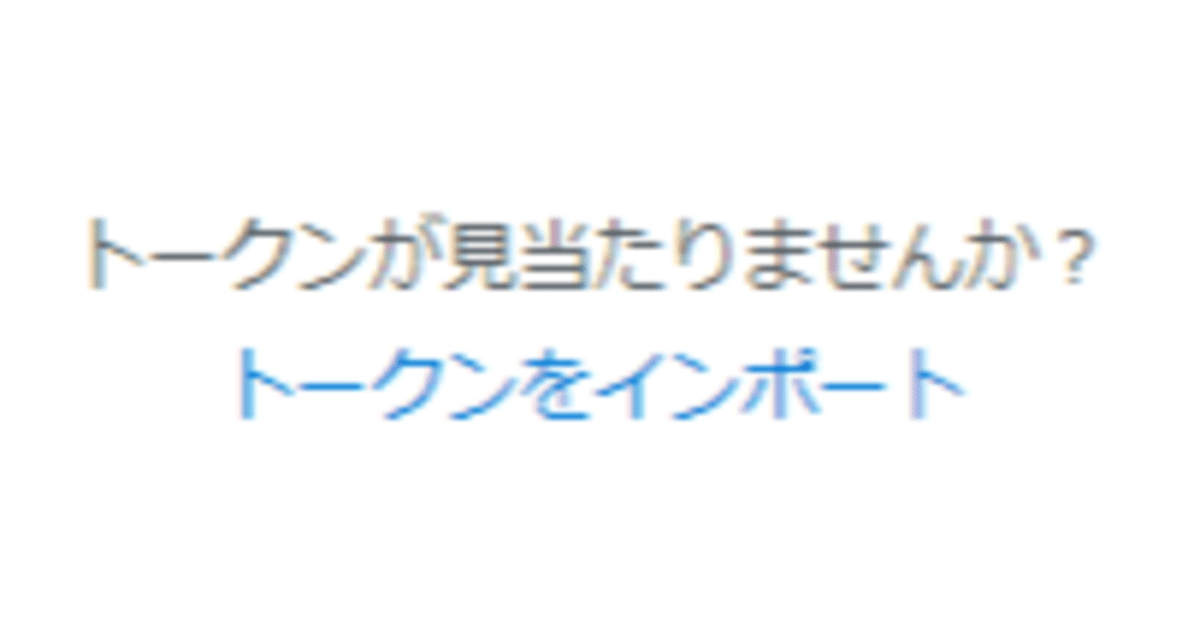
カスタムトークンの追加が速攻で終わる簡単手順
RangoExchengeを使って簡単にカスタムトークンを追加できます。

〇メタマスクアプリのクラッシュからの再インストール後
〇スマホの機種変更
〇パソコンの入れ替え時
などとても面倒な、メタマスクへの『カスタムトークンの追加』作業💦
RangoExchengeを使うと、劇的に楽になりますよ😁
RangoExchengeってなに?
ETHチェーンからPolygon,BSCからETH,ETHからCOSMOSなど面倒なトークンのブリッジを自動で(しかも手数料を抑えながら)やってくれるサービス。使い方はこちらをどうぞ。
チェーン跨ぎが超簡単!!Rango Exchange の使い方
RangoExchangeを使ったカスタムトークン
の追加方法
まずはRangoExchangeに移動します。下のロゴをクリック🖱

右端のボタンでカスタムトークンを追加したいメタマスクを接続します。






コントラクトアドレスをいちいち調べなくてもよいので簡単ですね😁
以上、RangoExchangeを使った簡単なカスタムトークンの追加方法でした。

この記事が気に入ったらサポートをしてみませんか?
